Sådan geninstalleres standard (slettede) apps på iPhone

Som standard vil en iPhone, der sendes fra fabrikken, have et sæt standardprogrammer forudinstalleret, som Apple anser for nyttige for brugerne.

Som standard vil en iPhone leveret fra fabrikken være forudinstalleret med et sæt integrerede applikationer, som Apple anser for nyttige for brugerne. Skønheden er, at du fuldstændigt kan slette mindst 27 af disse applikationer, inklusive aktier, kalender, musik, ur og endda mail. .
Så hvis du ved et uheld har slettet en indbygget iPhone-app og pludselig vil bruge den igen, kan du se her, hvordan du gendanner den. (Denne metode virker også på iPad).
Tjek, om appen er skjult på iPhone
Før du prøver at geninstallere en manglende standardapp, skal du først sørge for, at den ikke er skjult på din enhed. På startskærmen skal du bruge en finger til at stryge ned fra den øverste kant til nær midten af skærmen for at få vist Spotlight-søgelinjen. Indtast derefter navnet på appen (eksempel: "Aktier") og se, om app-ikonet vises i resultaterne, der returneres nedenfor.
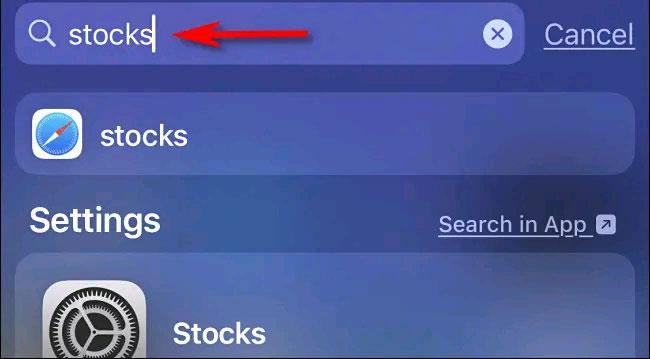
Hvis du ser applikationen vises i de returnerede resultater, betyder det, at denne applikation er blevet installeret og stadig eksisterer på systemet. Men hvor er det? Du kan gå glip af denne app på et rodet skrivebord fuld af apps, eller det kan ved et uheld være gemt i en mappe et eller andet sted.
Derudover kan apps med iOS 14 og nyere være i appbiblioteket , men ikke vist på din startskærm. I dette tilfælde kan du nemt bringe det til startskærmen.
Hvis den app, du leder efter, ikke vises i Spotlight-resultater, findes den app ikke på din enhed i øjeblikket. Heldigvis kan alle din iPhones standardapps downloades gratis fra App Store.
Geninstaller slettede apps på iPhone
Åbn App Store for at bringe en slettet app tilbage.
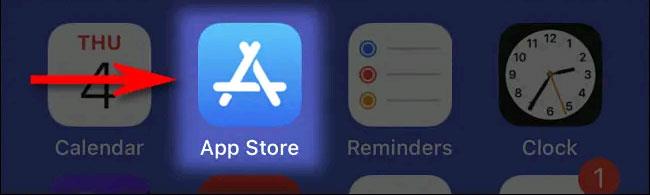
Når App Store åbner, skal du indtaste navnet på den app, du leder efter, og trykke på "Søg".

Når søgeresultaterne vender tilbage, skal du sørge for at vælge den rigtige applikation. Nogle tredjepartsapps har lignende navne som forudinstallerede apps på iPhone. For at bekræfte, at det er den rigtige app, du leder efter, skal du trykke på dens navn på listen over resultater.

På skærmen, der viser programmets detaljerede oplysninger, vil du, hvis det er en Apple-applikation, se ordene "Udvikler: Apple" (Udvikler: Apple) lige under programikonet. Derudover vil den app, du ønsker, være gratis at downloade, du vil se et iCloud-downloadikon på listen i stedet for en "Hent" eller "Køb"-knap som en almindelig tredjepartsapp.
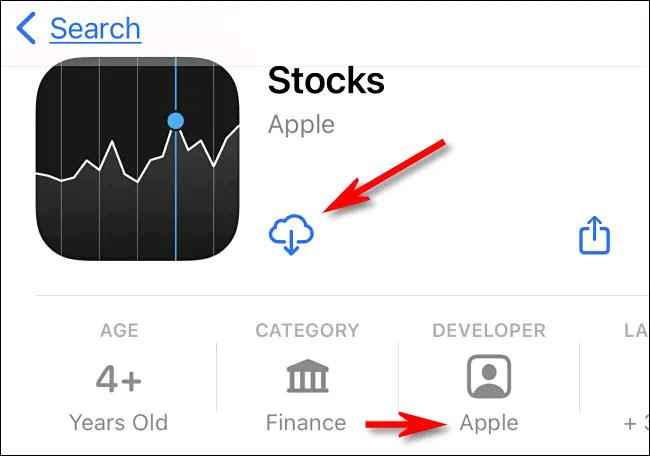
Nu skal du bare trykke på download-knappen, og appen vil automatisk blive downloadet og installeret på din enhed. Gentag denne proces med alle Apple-apps, du vil bringe tilbage til din enhed.
Sound Check er en lille, men ret nyttig funktion på iPhone-telefoner.
Fotos-appen på iPhone har en hukommelsesfunktion, der opretter samlinger af fotos og videoer med musik som en film.
Apple Music har vokset sig usædvanligt stor siden den første gang blev lanceret i 2015. Til dato er det verdens næststørste betalte musikstreamingplatform efter Spotify. Ud over musikalbum er Apple Music også hjemsted for tusindvis af musikvideoer, døgnåbne radiostationer og mange andre tjenester.
Hvis du vil have baggrundsmusik i dine videoer, eller mere specifikt, optage sangen, der afspilles som videoens baggrundsmusik, er der en ekstrem nem løsning.
Selvom iPhone indeholder en indbygget Weather-app, giver den nogle gange ikke nok detaljerede data. Hvis du vil tilføje noget, er der masser af muligheder i App Store.
Ud over at dele billeder fra album, kan brugere tilføje fotos til delte album på iPhone. Du kan automatisk tilføje billeder til delte album uden at skulle arbejde fra albummet igen.
Der er to hurtigere og enklere måder at konfigurere en nedtælling/timer på din Apple-enhed.
App Store indeholder tusindvis af fantastiske apps, du ikke har prøvet endnu. Almindelige søgetermer er muligvis ikke nyttige, hvis du vil opdage unikke apps, og det er ikke sjovt at gå i gang med endeløs scrolling med tilfældige søgeord.
Blur Video er et program, der slører scener eller ethvert indhold, du ønsker på din telefon, for at hjælpe os med at få det billede, vi kan lide.
Denne artikel vil guide dig, hvordan du installerer Google Chrome som standardbrowser på iOS 14.









